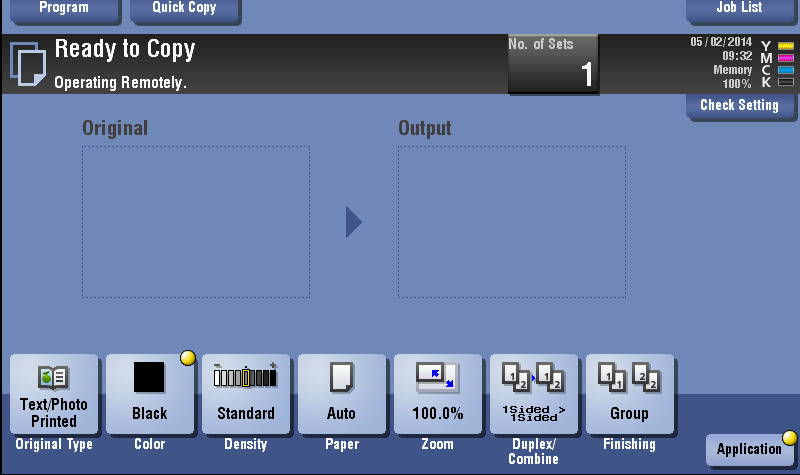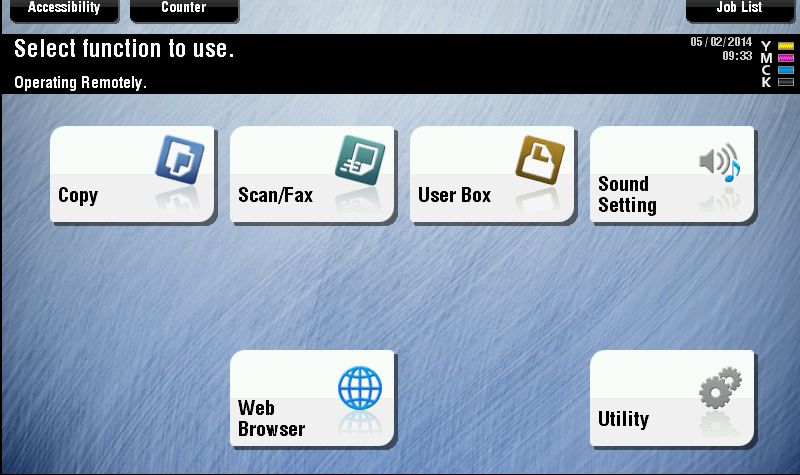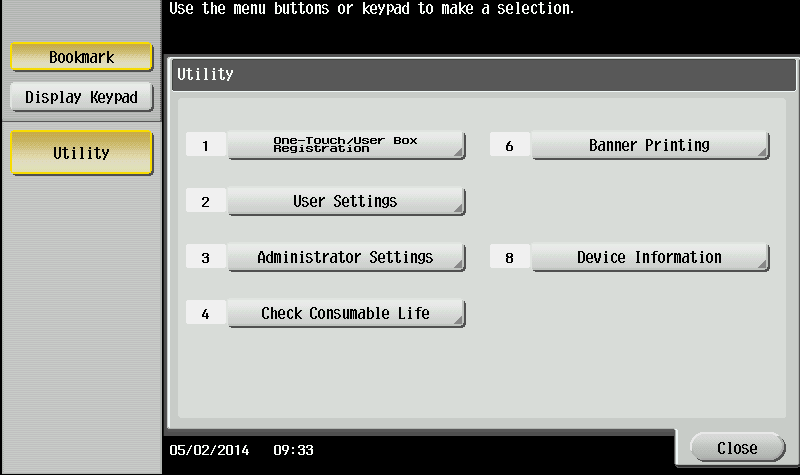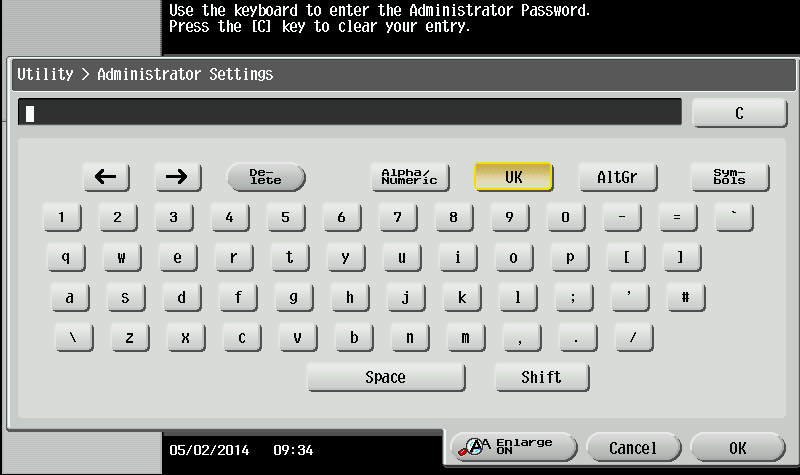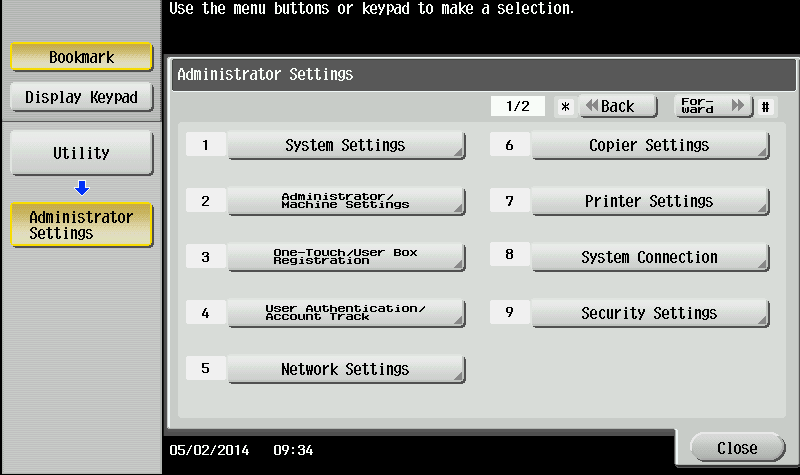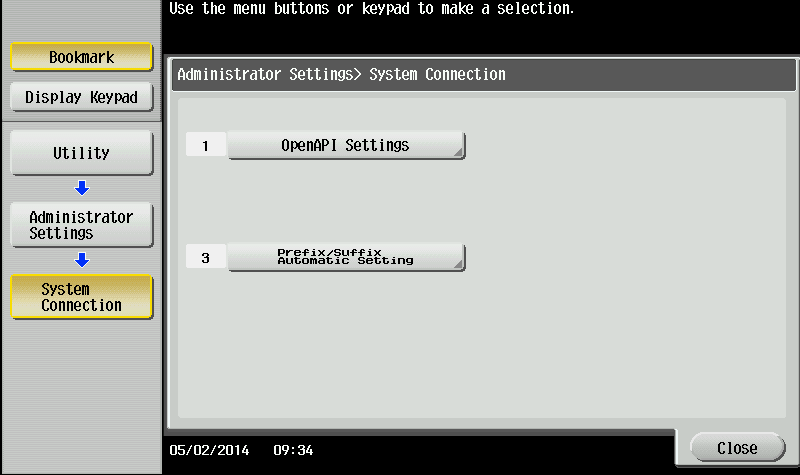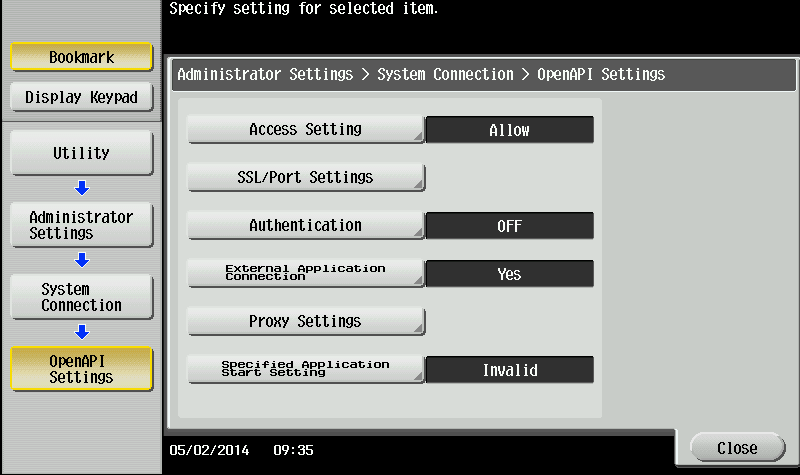Enable OpenAPI function on at the MFD panel as follows:
- Make sure the MFD is idle — not copying, printing, scanning, or otherwise busy.
- Open the Utility menu.
- Tap Administrator Settings.
Enter the Administrator password for the MFD; then tap OK.
- Tap System Connection.
- Tap option OpenAPI Settings.
If SSL and port number options appear, continue to chapter Konica Minolta - Configure SSL via MFD panel.
- Tap Access Setting; then set it to Allow.